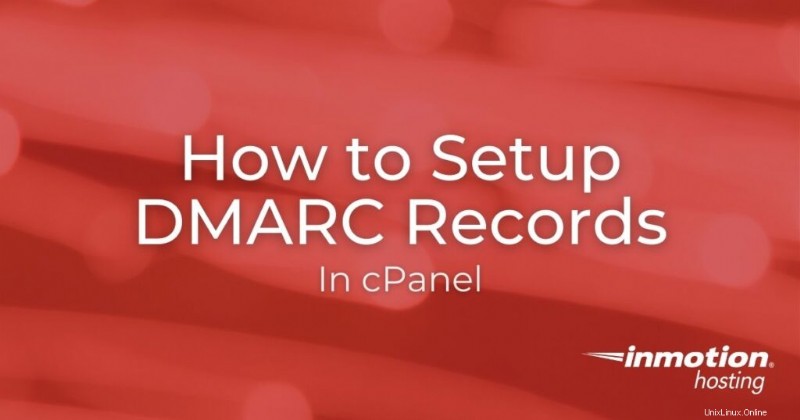
Dalam tutorial ini, kami menunjukkan cara menyiapkan DMARC record di cPanel untuk menentukan bagaimana server email harus menangani pesan dari domain Anda yang tidak memiliki SPF yang valid dan DKI pengaturan catatan. Karena standar DMARC digunakan oleh banyak penyedia email (seperti Gmail, Yahoo!, AOL, Hotmail, Outlook), ini meningkatkan peluang pengiriman email Anda dengan sukses. Kami menyediakan contoh data DMARC dasar di bawah.
Langkah Penyiapan DMARC
- Masuk ke cPanel.
- Klik Editor Zona di bawah Domain .

- Klik Kelola tombol di samping domain yang ingin Anda kerjakan.
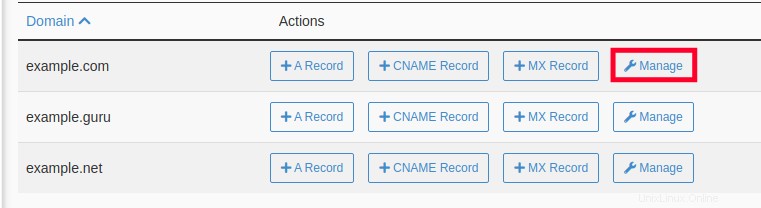
- Klik +Tambahkan Data tombol.

- Ubah Jenis dari A ke TXT .
- Masukkan Nama , TTL , Ketik , dan Rekam seperti yang dijelaskan di bawah ini. Ingatlah bahwa Anda harus memilih salah satu opsi berikut untuk Rekam bidang:Tidak ada , Tolak , atau Karantina .
Bidang Pengaturan Nama _dmarc TTL 14400 Ketik TXT Rekam Dalam bidang ini Anda harus memilih bagaimana Anda ingin server penerima menangani email dari domain Anda yang gagal validasi SPF/DKIM. Opsi diuraikan di bawah ini dengan warna merah:
Tidak ada:v=DMARC1; p=none; sp=none; rf=afrf; pct=100; ri=86400
Tolak:v=DMARC1; p=reject; sp=none; rf=afrf; pct=100; ri=86400
Karantina:v=DMARC1; p=quarantine; sp=none; rf=afrf; pct=100; ri=86400Sebagai alternatif, Anda dapat meminta laporan email tentang validasi DMARC yang gagal dengan menambahkan alamat email yang valid, seperti berikut:
Tidak ada:
v=DMARC1; p=none; sp=none; ruf=mailto:[email protected]; rf=afrf; pct=100; ri=86400
Tolak:v=DMARC1; p=reject; sp=none; rf=afrf; pct=100; ruf=mailto:[email protected]; ri=86400
Karantina:v=DMARC1; p=quarantine; sp=none; ruf=mailto:[email protected]; rf=afrf; pct=100; ri=86400 - Klik Tambahkan Catatan untuk menyimpan catatan Anda.
Catatan :Di Editor Zona , ketik “_dmarc ” akan mengisi domain secara otomatis.
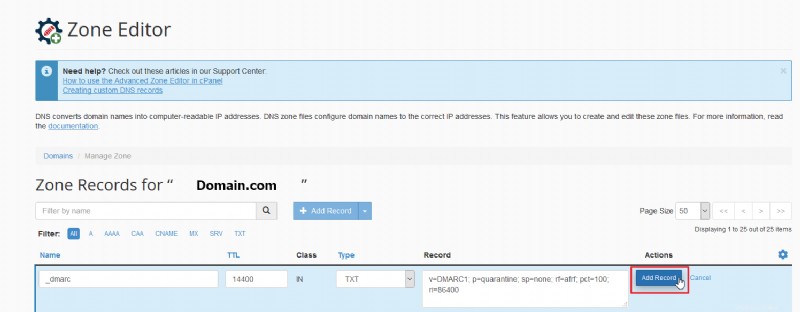
Anda kemudian akan melihat catatan Anda terdaftar di Catatan Zona bagian.
Selamat, sekarang Anda tahu cara menyiapkan data DMARC di cPanel Anda untuk validasi email.
Apakah Anda bisnis kecil? Maka Anda tahu bahwa email Anda berhasil dikirim ke penerima hanya setengah dari pertempuran dengan pemasaran email. Paket Hosting Bersama InMotion mencakup sejumlah alat yang berguna untuk meningkatkan permainan pemasaran email Anda.